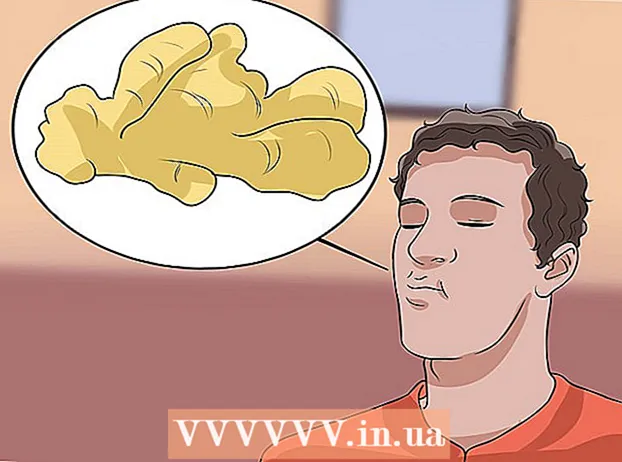Συγγραφέας:
Marcus Baldwin
Ημερομηνία Δημιουργίας:
20 Ιούνιος 2021
Ημερομηνία Ενημέρωσης:
24 Ιούνιος 2024

Περιεχόμενο
Σε αυτό το άρθρο, θα σας δείξουμε πώς να αποκλείσετε το κανάλι Discord σε Windows και υπολογιστή macOS. Κανείς στον διακομιστή δεν θα μπορεί να χρησιμοποιήσει το αποκλεισμένο κανάλι.
Βήματα
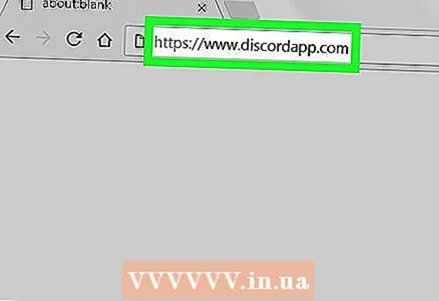 1 Ανοίξτε τον ιστότοπο Discord στον υπολογιστή σας. Εκκινήστε το πρόγραμμα περιήγησης ιστού και συνδεθείτε στο https://discordapp.com. Εάν έχετε εγκαταστήσει το Discord στον υπολογιστή σας, αναζητήστε το στην ενότητα Όλες οι εφαρμογές του μενού των Windows (Windows) ή στο φάκελο Applications (macOS).
1 Ανοίξτε τον ιστότοπο Discord στον υπολογιστή σας. Εκκινήστε το πρόγραμμα περιήγησης ιστού και συνδεθείτε στο https://discordapp.com. Εάν έχετε εγκαταστήσει το Discord στον υπολογιστή σας, αναζητήστε το στην ενότητα Όλες οι εφαρμογές του μενού των Windows (Windows) ή στο φάκελο Applications (macOS). - Για να αποκλείσετε ένα κανάλι, πρέπει να είστε διαχειριστής διακομιστή ή να έχετε τα κατάλληλα δικαιώματα.
 2 Κάντε κλικ στο διακομιστή που φιλοξενεί το κανάλι. Η λίστα διακομιστών βρίσκεται στο αριστερό παράθυρο του Discord.
2 Κάντε κλικ στο διακομιστή που φιλοξενεί το κανάλι. Η λίστα διακομιστών βρίσκεται στο αριστερό παράθυρο του Discord. 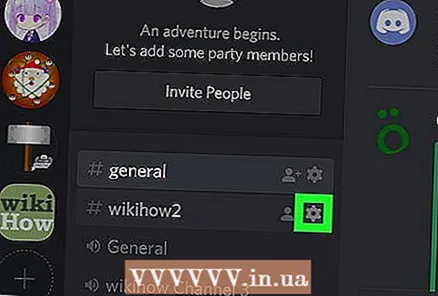 3 Κάντε κλικ στο εικονίδιο με το γρανάζι δίπλα στο κανάλι που θέλετε να αποκλείσετε. Αυτό το εικονίδιο θα εμφανιστεί όταν τοποθετήσετε το ποντίκι πάνω από ένα όνομα καναλιού στη λίστα. Θα ανοίξει ένα μενού.
3 Κάντε κλικ στο εικονίδιο με το γρανάζι δίπλα στο κανάλι που θέλετε να αποκλείσετε. Αυτό το εικονίδιο θα εμφανιστεί όταν τοποθετήσετε το ποντίκι πάνω από ένα όνομα καναλιού στη λίστα. Θα ανοίξει ένα μενού. 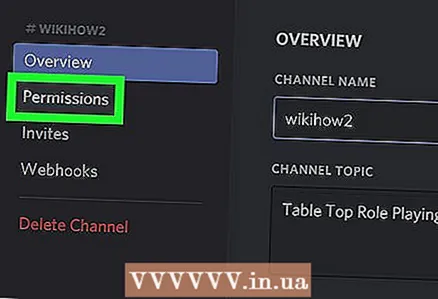 4 Κάντε κλικ στο Άδειες. Αυτή είναι η δεύτερη επιλογή στο μενού.
4 Κάντε κλικ στο Άδειες. Αυτή είναι η δεύτερη επιλογή στο μενού. 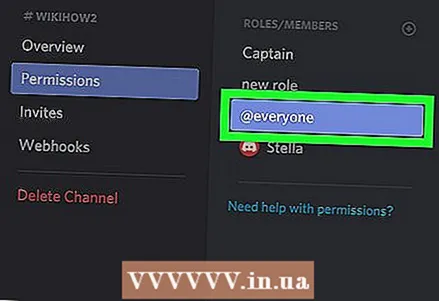 5 Κάντε κλικ στο @Ολοι. Θα βρείτε αυτήν την επιλογή στην ενότητα Ρόλοι / Μέλη στο επάνω μέρος και στο κέντρο της οθόνης. Εμφανίζονται τα δικαιώματα καναλιού για όλους τους χρήστες του διακομιστή.
5 Κάντε κλικ στο @Ολοι. Θα βρείτε αυτήν την επιλογή στην ενότητα Ρόλοι / Μέλη στο επάνω μέρος και στο κέντρο της οθόνης. Εμφανίζονται τα δικαιώματα καναλιού για όλους τους χρήστες του διακομιστή.  6 Κάντε κλικ στο Χ κάθε άδεια. Κάθε "X" θα γίνει κόκκινο, πράγμα που σημαίνει ότι οι χρήστες του διακομιστή έχουν στερηθεί τα αντίστοιχα δικαιώματα καναλιού τους.
6 Κάντε κλικ στο Χ κάθε άδεια. Κάθε "X" θα γίνει κόκκινο, πράγμα που σημαίνει ότι οι χρήστες του διακομιστή έχουν στερηθεί τα αντίστοιχα δικαιώματα καναλιού τους. 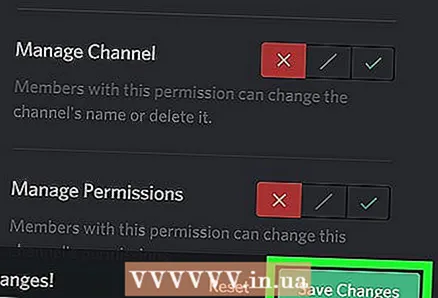 7 Κάντε κλικ στο Αποθήκευσε τις αλλαγές. Αυτό το πράσινο κουμπί βρίσκεται στο κάτω μέρος της οθόνης. Το κανάλι έχει αποκλειστεί, δηλαδή κανένα άτομο στον διακομιστή δεν θα μπορεί να χρησιμοποιήσει αυτό το κανάλι.
7 Κάντε κλικ στο Αποθήκευσε τις αλλαγές. Αυτό το πράσινο κουμπί βρίσκεται στο κάτω μέρος της οθόνης. Το κανάλι έχει αποκλειστεί, δηλαδή κανένα άτομο στον διακομιστή δεν θα μπορεί να χρησιμοποιήσει αυτό το κανάλι.